如何在虚拟机VMware安装Fedora34并进行ftp连接
-
进入fedora的官网下载镜像,建议下载专门为开发人员设计的工作站版,链接地址:
https://getfedora.org/en/workstation/download/ -
一般是安装For x86_64, 如果你的cpu是arm架构的,可以装For ARM® aarch64版本

-
进入VMware,点击创建新的虚拟机

-
选择自定义

-
默认下一步

-
选择你的fedora镜像文件

-
默认下一步

-
设置你的cpu数量,跟核心数量,我这里设置的两核两u

-
设置内存大小,我选择的默认2g

-
这设置网络类型,我用的默认nat

-
io我选择默认

-
磁盘类型我选的sata

-
创建新的虚拟硬盘

-
磁盘大小我选择默认20g

-
下一步

-
点击完成,开始安装

-
安装完成会自动启动虚拟机,选择开始 fedora 工作站版 34,进入安装界面

-
选择安装到硬盘

-
选择语言,默认英语,你也可以选择中文
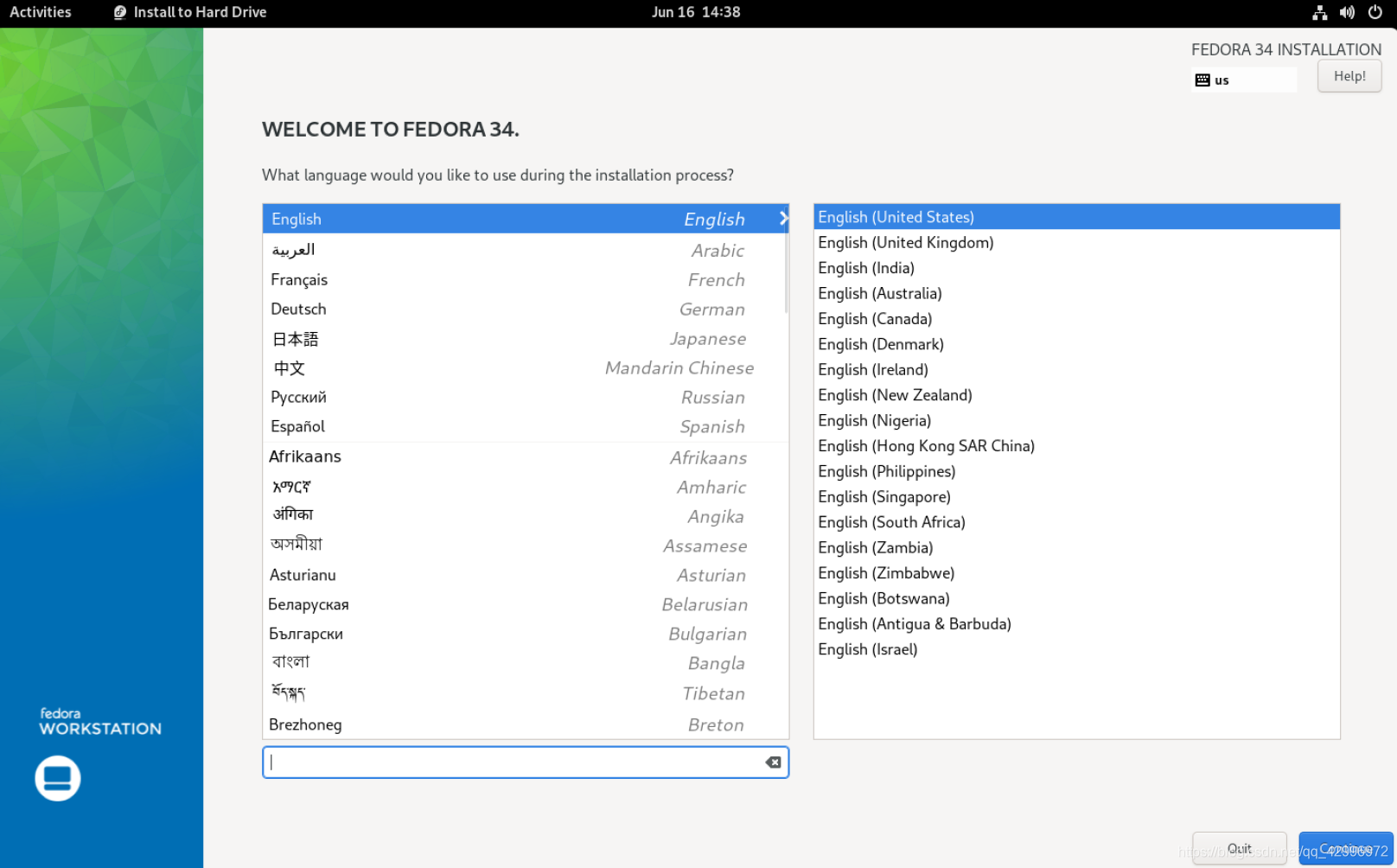
-
选择安装位置,选择你要安装的位置,我这里是一整块空盘,所以直接点完成
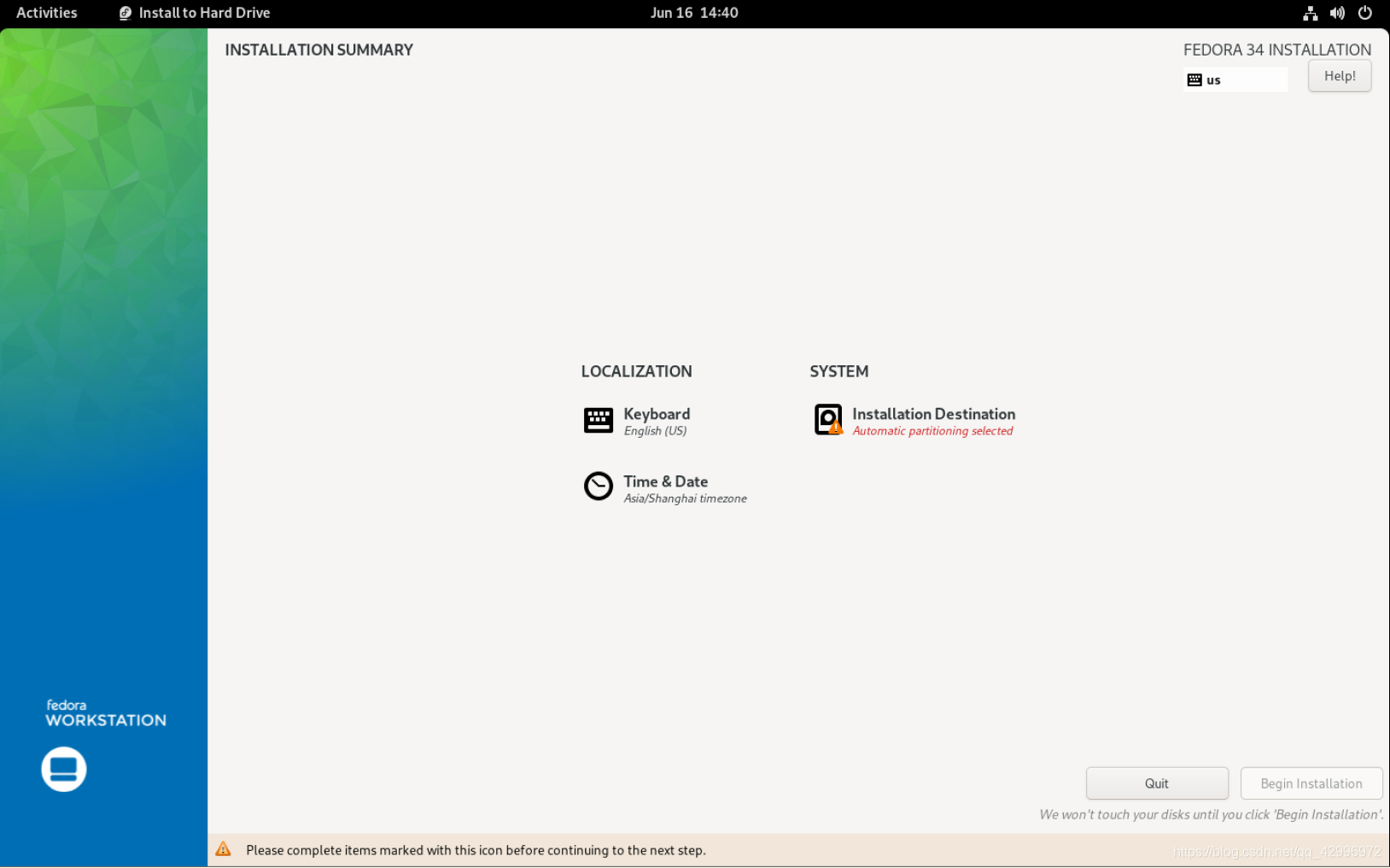
-
没有别的配置了,然后就可以开始安装了
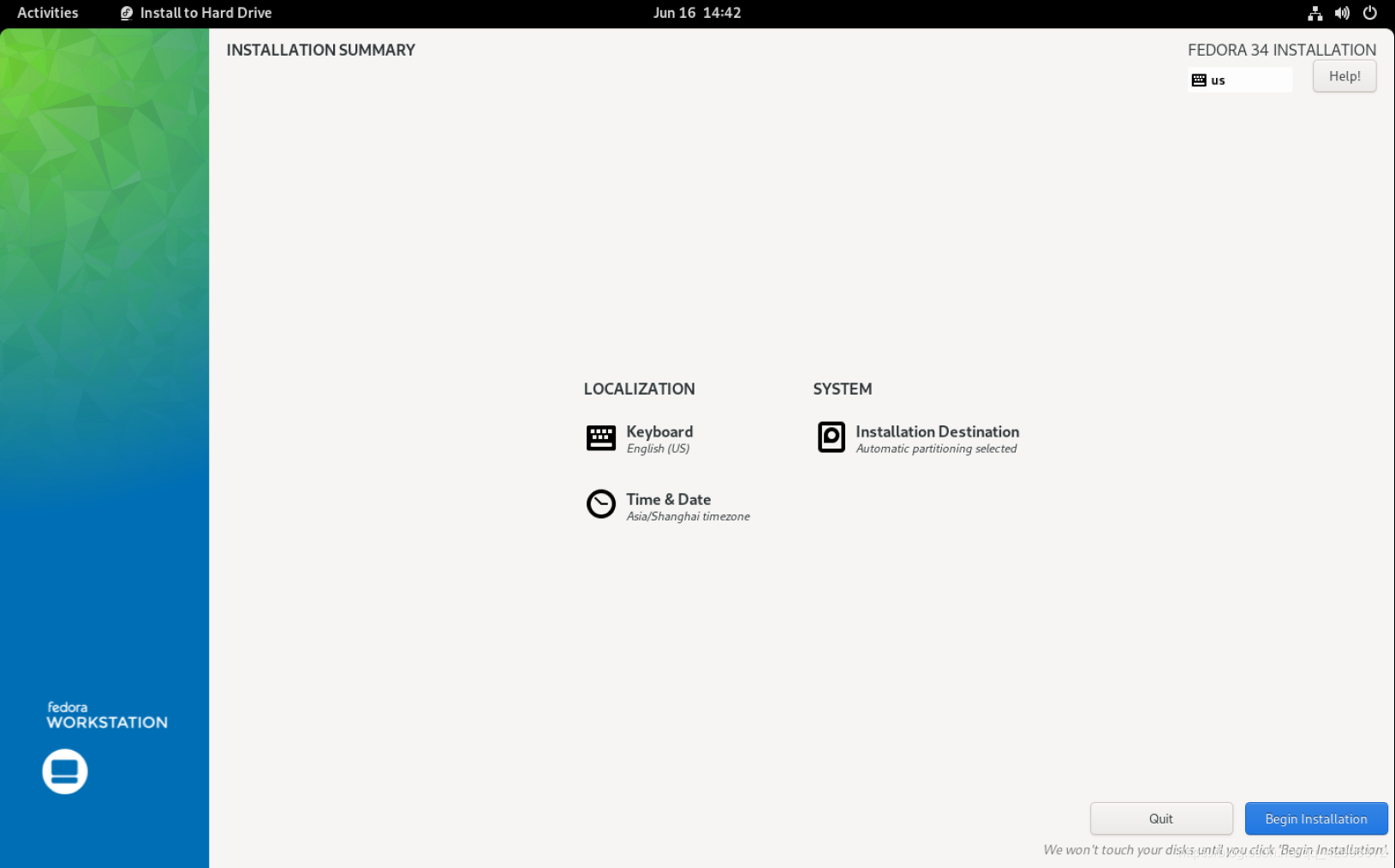
-
安装完成后会提示重启电脑,记得拔出U盘,不然有可能又从U盘启动了
-
启动完成以后,系统会提示你新建用户,输入自定义用户名密码,进入桌面
-
从程序坞启动终端,输入以下命令,给你的root用户设置初始密码
sudo passwd root
此时会提示先输入自定义用户的密码,然后设置root用户的新密码
- 设置完成输入su 以root用户进入编辑配置文件
vim /etc/ssh/ssh_config
打开22端口,在配置文件中新增如下代码:
Port 22
Protocal 2

输入:wq保存退出
- 重启sshd使服务生效,并开机自启
systemctl restart sshd
systemctl enable sshd
- 查看sshd进程
ps -e | grep sshd
- 现在就可以登录xshell连接虚拟机了


























 1526
1526











 被折叠的 条评论
为什么被折叠?
被折叠的 条评论
为什么被折叠?








